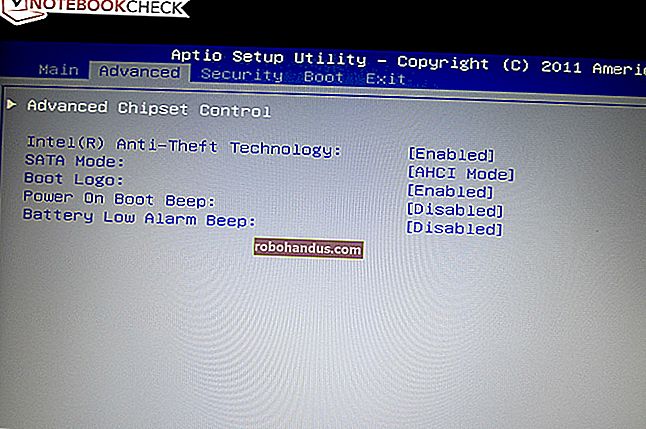Cara memuat turun fail menggunakan Safari pada iPhone atau iPad anda

Dalam kehidupan kerja atau peribadi anda, kadangkala anda perlu memuat turun fail di iPhone atau iPad anda. Dengan menggunakan ciri baru yang diperkenalkan di iOS 13 dan iPadOS 13, anda kini boleh melakukannya secara langsung di Safari. Tidak memerlukan aplikasi pihak ketiga!
Cara Memuat turun Fail Menggunakan Safari
Pengurus muat turun Safari adalah ciri baru yang tersembunyi dalam kemas kini iOS 13 dan iPadOS 13. Sekiranya anda menjalani hari anda, melayari laman web, anda mungkin tidak akan mengetahui ciri tersebut. Sebaliknya, ia muncul apabila anda mengetuk pautan muat turun.
Pergi ke laman web dan cari pautan untuk fail yang ingin anda muat turun. Apabila anda memilihnya, anda akan melihat pop timbul dengan nama fail yang bertanya sama ada anda mahu memuat turunnya. Ketuk butang "Muat turun".

Muat turun akan bermula, dan anda akan melihat butang "Muat turun" baru muncul di sebelah bar alamat di bahagian atas penyemak imbas. Ketuk butang untuk mendedahkan semua muat turun semasa. Dari sini, anda dapat memantau perkembangan beberapa muat turun.
Sekiranya anda mahu menghentikan muat turun pada bila-bila masa, cukup tekan butang "X".

Setelah muat turun selesai, ketuk fail untuk melihatnya. Sekiranya anda memuat turun fail media, gambar, atau PDF, anda dapat melihatnya di tetingkap pratonton.
Anda kemudian boleh berkongsi fail ke aplikasi apa pun. Ketuk butang "Kongsi" dari sudut kiri bawah.

Tekan ikon "Cari" di sebelah nama fail di bahagian Muat turun untuk membuka fail.

Sebaik sahaja anda membuka fail di aplikasi Files, anda dapat mengetuk dan menahan fail untuk mendedahkan menu.

Dari sini, ketuk "Padam" untuk memadam fail.

Cara Mengubah Lokasi Muat turun Lalai
Secara lalai, fail yang dimuat turun disimpan ke folder Muat turun di iCloud Drive di aplikasi Fail. Ini adalah pilihan yang bagus jika anda mempunyai pelan storan iCloud berbayar kerana ia membolehkan fail yang anda muat turun disegerakkan dengan serta-merta di semua peranti anda.
Tetapi jika anda berada di tingkat 5GB percuma, anda mungkin tidak mempunyai ruang untuk menyimpan fail besar.
Syukurlah, anda boleh menukar lokasi lalai ke storan tempatan. Buka aplikasi "Tetapan" dan pergi ke Safari> Muat turun. Sekiranya anda tidak dapat mencari penyemak imbas di telefon anda, cuba gunakan carian Spotlight Apple untuk mencarinya.

Di sini, alihkan pilihan ke "Di iPhone Saya" atau "Di iPad Saya" bergantung pada peranti anda.

Secara lalai, Safari akan memilih folder "Muat Turun". Anda dapat mengubahnya dengan mengetuk pilihan "Lain" untuk memilih folder mana pun dari storan tempatan (atau dari pilihan penyimpanan awan).
Alternatif untuk Pengguna iOS 12: Dokumen 5 oleh Readdle
Pengurus muat turun baru di Safari adalah eksklusif untuk iOS 13, iPadOS 13 dan lebih tinggi. Sekiranya anda belum mengemas kini ke OS terbaru (yang sepatutnya), atau jika anda berada dalam keadaan di mana anda tidak dapat mengemas kini, inilah penyelesaian untuk anda.
Cuba gunakan aplikasi Documents 5 percuma oleh Readdle. Ini adalah aplikasi penyemak imbas dan pengurus fail all-in-one.
Buka aplikasi Dokumen 5 dan ketuk butang "Penyemak Imbas" di sudut kanan bawah untuk beralih ke mod penyemak imbas.

Sekarang, arahkan ke halaman dengan pautan muat turun dan ketik di atasnya. Dari skrin seterusnya, pilih folder di mana anda ingin memuat turun fail dan ketuk "Selesai."

Muat turun sekarang akan dimulakan. Anda dapat mengetuk tab "Muat turun" untuk melihat semua muat turun.

Ketuk butang "Files" dari sudut kiri bawah untuk beralih ke pengurus fail. Dari sini, ketuk folder "Muat turun" untuk melihat fail yang anda muat turun. Anda boleh mengetuk muat turun untuk melihatnya di aplikasi. Ketuk butang "Menu" untuk melihat pilihan untuk membuka fail di aplikasi lain.

Pengurus muat turun Safari adalah salah satu daripada banyak ciri baru di iOS 13. Lihat senarai ciri iOS 13 terbaik untuk mengetahui lebih lanjut.
BERKAITAN: Ciri Baru Terbaik di iOS 13, Kini Terdapat